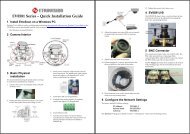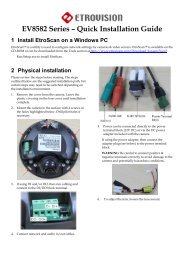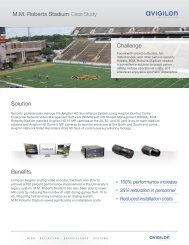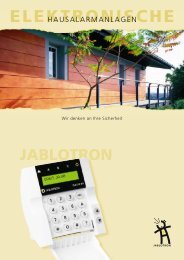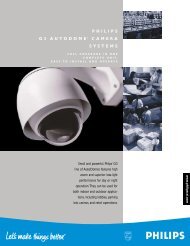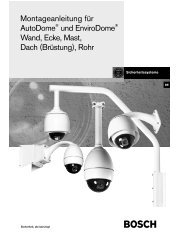Benutzer-Handbuch Version ab 1.1.1.10 Copyright 2002  artec ...
Benutzer-Handbuch Version ab 1.1.1.10 Copyright 2002  artec ...
Benutzer-Handbuch Version ab 1.1.1.10 Copyright 2002  artec ...
- Keine Tags gefunden...
Sie wollen auch ein ePaper? Erhöhen Sie die Reichweite Ihrer Titel.
YUMPU macht aus Druck-PDFs automatisch weboptimierte ePaper, die Google liebt.
2. PC Einstellungen2. PC Einstellungen2.1 Bios EinstellungenFür den sicheren Betrieb von MULTIEYE ist es empfehlenswert, das der Rechner nacheinem Stromausfall automatisch wieder hochfährt.Diese Option muss im Bios Ihres Computers aktiviert werden. Drücken Sie dazu beim Hochfahrendes Rechners die „DEL“ bzw. „F2“ Taste. (Evtl. dem <strong>Handbuch</strong> Ihres Mainboards entnehmen)Je nach verwendeter Bios <strong>Version</strong> kann die Bezeichnung für diese Funktion stark variieren. (Meist„Power Up Control“ oder „PWROn after PWR fail“.) Schauen Sie deshalb bitte in das Mainboard<strong>Handbuch</strong> Ihres Computers nach der Einstellung und ob diese überhaupt vom Bios unterstütztwird.Falls das MULTIEYE-System ohne Tastatur betrieben werden soll, dann ist die Option „Halt onErrors“ auf „All, but Keyboard“ zu stellen.In den meisten Fällen empfiehlt es sich die Option „PNP OS“ auf „NO“ zu stellen, da dann dasBIOS vor dem Betriebssystem die verfügbaren Interrupts verteilt.Anschließend die geänderten Einstellungen speichern und den Rechner neu starten.2.2 Windows Konfiguration2. PC EinstellungenAlle offiziellen Updates des Betriebssystems und der Treiber für die Computer-Hardware sollteninstalliert sein.Alle Datenträger, die MULTIEYE zur Aufzeichnung der Videodaten nutzen soll, müssenordnungsmäßig partitioniert und formatiert sein.Bei Verwendung von Netzwerk-Speichern müssen entsprechende Laufwerke gemapped sein.Falls der PC über eine Soundkarte verfügt, an dieser <strong>ab</strong>er keine Lautsprecher angeschlossenwerden, sollte die Soundkarte im Windows-Gerätemanager deaktiviert werden. Dann wirdMULTIEYE alle akustischen Meldungen auf dem internen PC-Lautsprecher ausgeben.Falls Sie be<strong>ab</strong>sichtigen Live-Bilder oder Aufzeichnungen über ISDN oder Modem <strong>ab</strong>zufragen,müssen die entsprechenden Windows-Treiber der DFÜ- bzw. RAS-Komponenten installiertwerden. Weitere Informationen finden Sie im Kapitel 6 des <strong>Handbuch</strong>es.Für einen korrekten Betrieb von MULTIEYE ist eine Grafikauflösung von min. 1024x768 Pixel undeine Farbtiefe von min 16 Bit (HiColor) notwendig. Außerdem dürfen keine „Großen Schriftarten“eingestellt sein.Falls der Computer mit dem Internet verbunden ist kann eine Software installiert werden (z.B. dieFreeware PTBSync) mit deren Hilfe die Uhr das Computers regelmäßig mit der Atomzeit<strong>ab</strong>geglichen werden kann. Alternativ könnte eine PC-Atomuhr diese Funktion übernehmen.2.3 Automatisches Windows LoginBei einem PC-Reset, z.B. durch Auslösen des Hardware-Watchdog‘s (nur pro-<strong>Version</strong>) oder nacheinem Stromausfall muss Windows automatisch wieder hochfahren, den Login automatischdurchführen und MULTIEYE starten. Wenn Sie Windows 2000, NT4 oder XP verwenden kannMULTIEYE das Login automatisch übernehmen. -> Siehe Kapitel 4.9Für Windows 98 / ME Systeme empfehlen wir die Verwendung des Programmes Tweak-UI dasunter http://www.microsoft.com/ntworkstation/downloads/powertoys/networking/nttweakui.aspkostenlos herunter geladen werden kann.1516


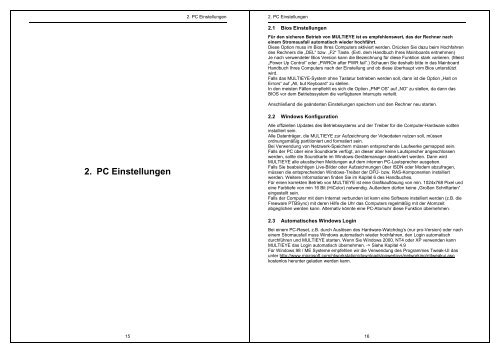
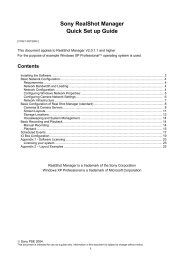

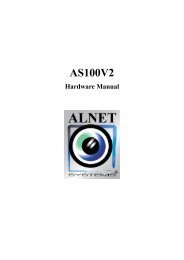
![Cover [IP8161]_Outline.ai](https://img.yumpu.com/39386743/1/185x260/cover-ip8161-outlineai.jpg?quality=85)